- 系统
- 教程
- 软件
- 安卓
时间:2020-07-14 来源:u小马 访问:次
在使用Win10系统的时候,对于重要文件的保护,系统是默认隐藏了一些重要的文件的,防止用户误操作造成不必要的麻烦,有时自己把一些文件设置成隐藏了,想要显示出来却找不到设置显示的地方,win10如何打开隐藏文件呢?其实显示隐藏文件及文件夹的方法是比较简单的。下面一起来看看具体操作的方法吧。
方法如下:
1、打开隐藏文件或文件夹所在路径,选中“查看”菜单下的“隐藏的项目”,即可显示出被隐藏的文件(夹)。
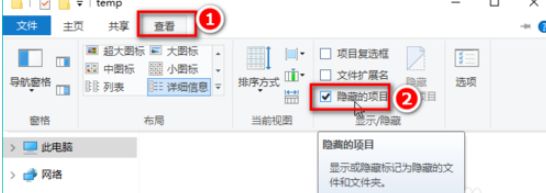
2、如果查看菜单下没有“隐藏的项目”,请点击“查看”菜单下的“选项”按钮。
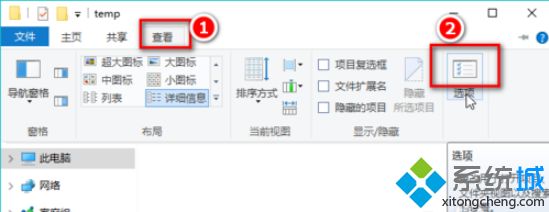
3、切换到“查看”选项卡下。
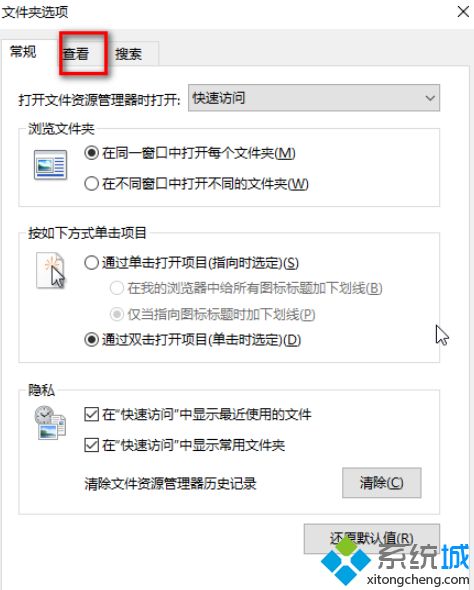
4、选中“显示隐藏的文件、文件夹和驱动器”,点击“应用”和“确定”。
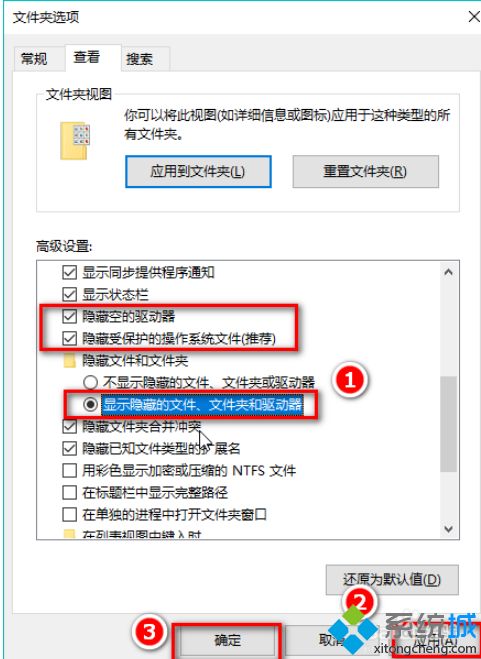
5、如果要查看的是被隐藏的系统文件(夹),请取消选中上图中的“隐藏受保护的操作系统文件(推荐),并忽略系统弹出的警告。
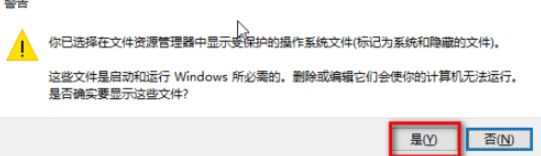
6、显示和不显示隐藏文件(夹)的区别如下。
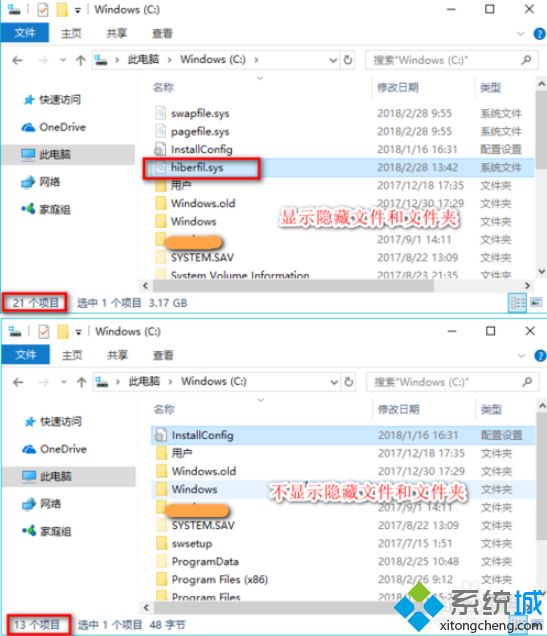
7、隐藏文件显示出来后,有被删除的风险。显示出系统的隐藏文件,查看或修改后,为了避免不必要的麻烦,请按照上述步骤再次隐藏好这些文件。
按照以上操作,Win10隐藏文件就可以显示出来了,如果你也有此困惑,可以参照小编的方法尝试操作就解决了,如果您想要了解更多Win10方面的技巧,请关注win10镜像官网~~~~





